Så här tar du bort Artiklar till dig i Chrome på Android

När du öppnar en ny Chrome-flik på din telefon, utöver de senaste bokmärkenna, erbjuds du en lista med förslag till artiklar. Om du föredrar en distraheringsfri ny Chrome-flik kan du aktivera en hopfällbar funktion för att dölja dessa förslag, eller du kan ta bort dem helt och hållet.
Så här aktiverar du sammanställbara förslag i Chrome
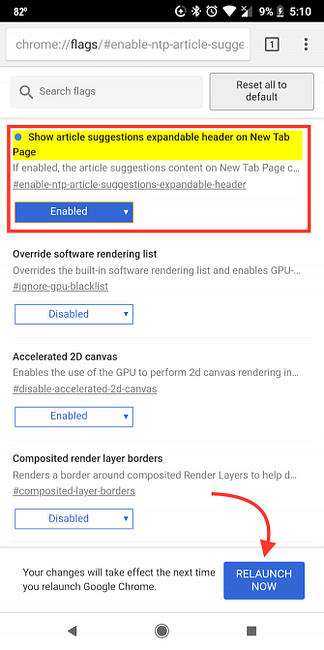
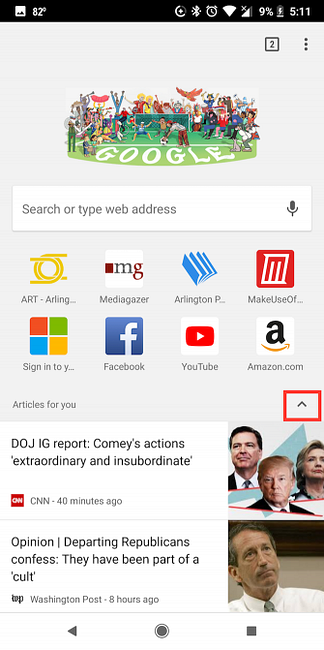
När du öppnar en ny Chrome-flik på din Android-telefon ser du en lista med tio förslag till artiklar. Om du inte vill ha dessa förslag framför och mitt, men ändå vill kunna titta på dem då och då kan du aktivera en hopfällbar funktion.
- Öppna Chrome på din telefon och kopiera den här webbadressen: chrome: // flags / # enable-NTP-article-förslag expanderbar-header
- Klistra in i adressfältet i Chrome och tryck på Enter. (Alternativt kan du gå till chrome: // flags och typ NTP-article-förslag i sökfältet.)
- Under Visa artikelförslag expander header på sidan Ny flik se till att funktionen är Aktiverad.
- Kran Starta om nu att starta om Chrome så att funktionen kan träda i kraft.
Hur man tar bort “Artiklar till dig” i Chrome
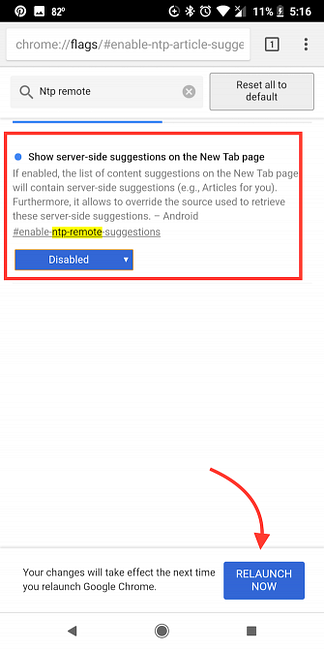
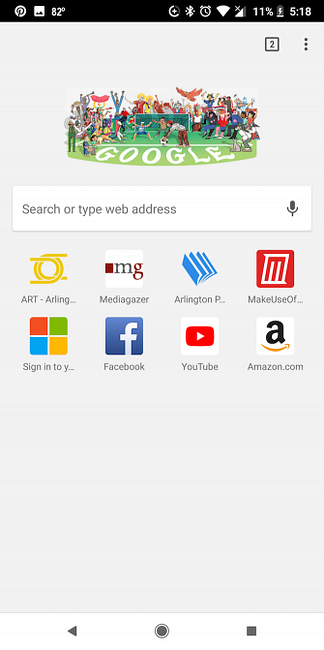
Om du föredrar kan du använda en annan inställning för att helt ta bort artiklarna för dig.
- Öppna Chrome på din telefon och kopiera den här webbadressen: chrome: // flags / # enable-NTP-remote-förslag
- Klistra in i Chrome adressfält och tryck på Enter. (Alternativt kan du gå till chrome: // flags och typ ntp-fjärr-förslag i sökfältet.)
- Under Visa förslag på serverns sida på sidan Ny flik Välj Inaktiverad.
- Kran Starta om nu att starta om Chrome så att funktionen kan träda i kraft.
Det finns många fler sätt du kan anpassa din Chrome mobilupplevelse 5 Dold Chrome för Android Tweaks som du behöver prova 5 Dold Chrome för Android Tweaks som du måste försöka När du aktiverar dessa flaggor i Chrome kommer din webbläsningsupplevelse att bli så mycket bättre. Läs mer med hjälp av flaggor. Om du letar efter ett sätt att påskynda Chrome och mycket mer kan du kolla alla flaggor som finns tillgängliga genom att gå till chrome: // flags i din Chrome-webbläsare.
Utforska mer om: Google Chrome.


